vSphere 7.0 では、コンテンツ ライブラリに登録した「仮想マシン テンプレート」でのバージョン管理がしやすくなりました。vSphere Client での操作で、コンテンツ ライブラリに登録したテンプレートの「チェックアウト」、「チェックイン」といった更新管理ができるようになっています。
ドキュメントでは下記のあたりです。
今回の環境
今回の環境は、vCenter Server 7.0b(Build 16386335)を利用しています。
コンテンツ ライブラリには「仮想マシン テンプレート」と「OVF & OVA テンプレート」が登録できますが、ここでの対象は「仮想マシン テンプレート」の方です。
コンテンツ ライブラリ「lib-os-02」には、「ol78-min-01」という名前で、Linux VM を登録してあります。テンプレートの実体となる仮想マシン(「ol78-min-01 (3)」など)や、「このテンプレートから仮想マシンをチェックアウト」ボタンが表示されています。
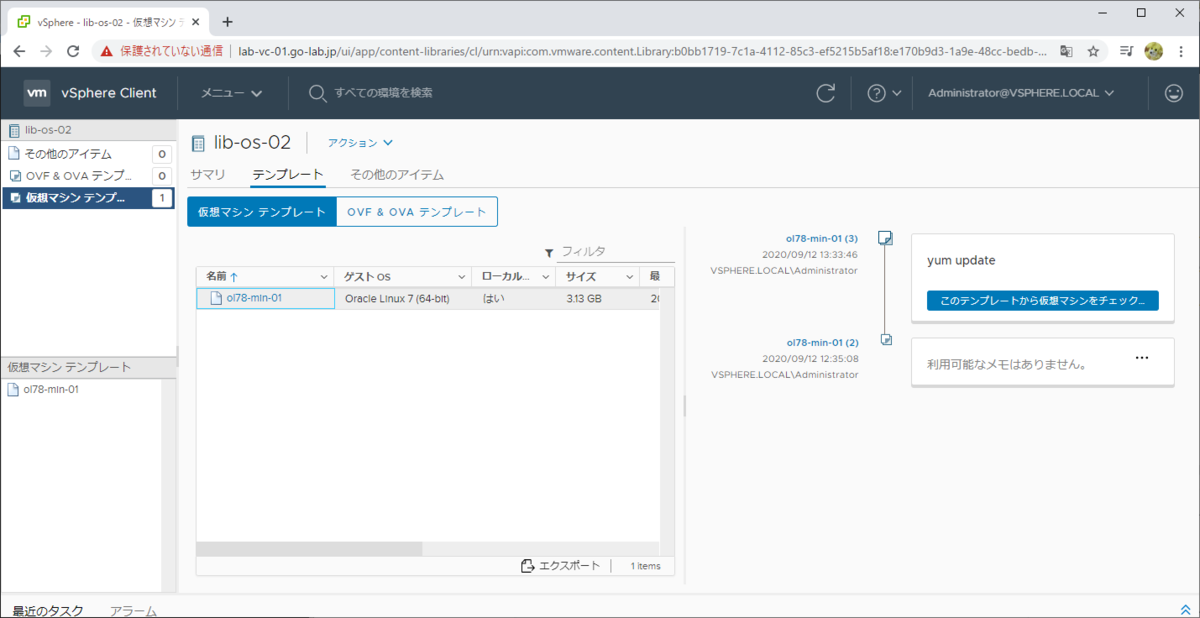
OVF テンプレートとは異なり、「仮想マシン テンプレート」ではサブスクライブしたライブラリでのコンテンツ同期はできませんが、今回紹介するようなバージョン管理ができるようになっています。
「仮想マシンおよびテンプレート」のインベントリでも、テンプレートに紐づく仮想マシン テンプレートの「サマリ」や「バージョン管理」タブから同様の UI でチェックアウトができるようになっています。

古いバージョンのテンプレートには、新バージョンへのリンクがあります。
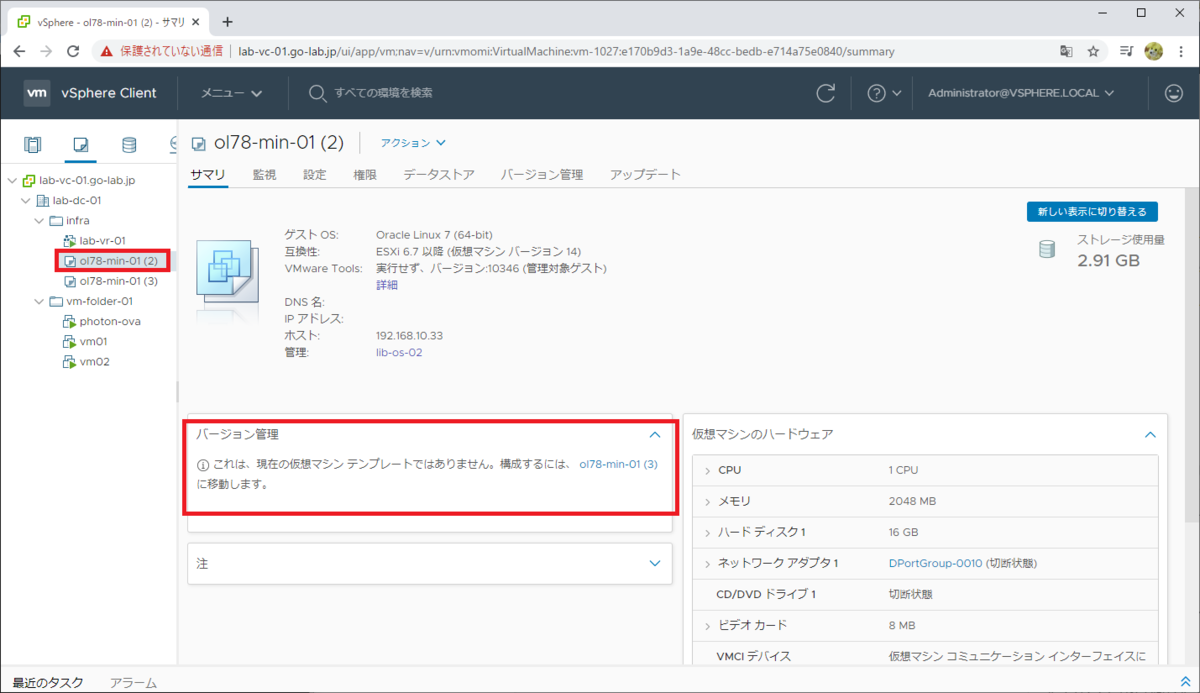
1. 仮想マシン テンプレートのチェックアウト
ためしに、仮想マシン テンプレートを更新してみます。テンプレートを選択して、「このテンプレートから仮想マシンをチェックアウト」をクリックします。
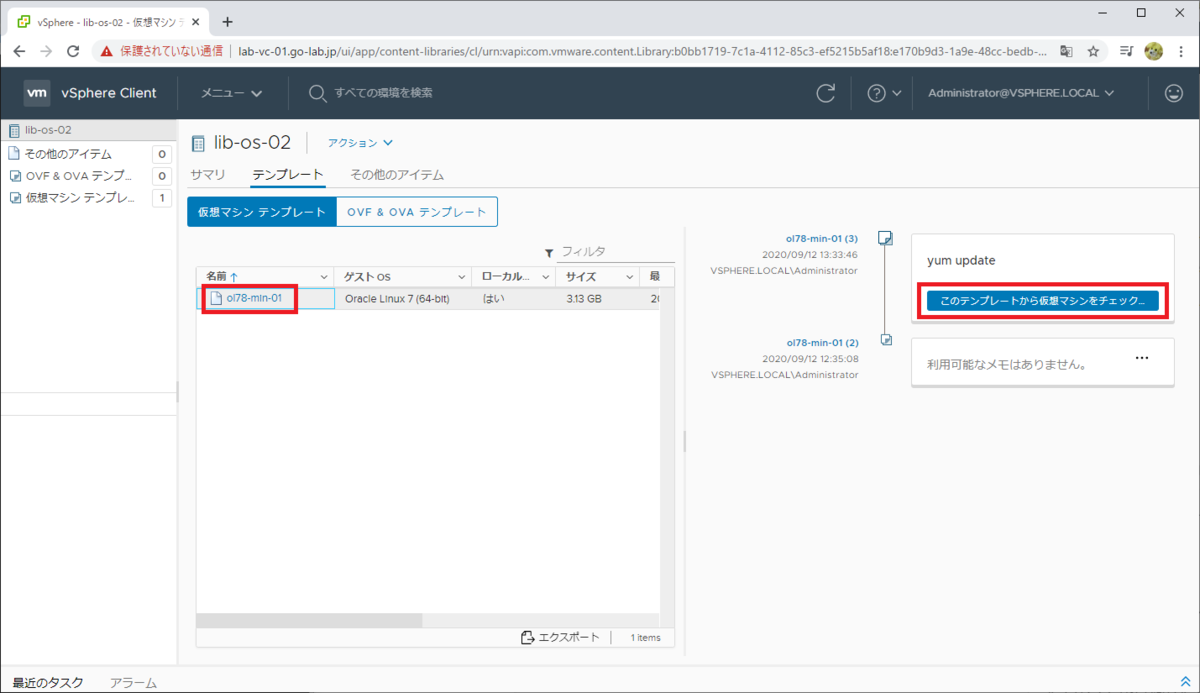
仮想マシン名を入力し、場所(仮想マシン フォルダ)を選択して「次へ」をクリックします。
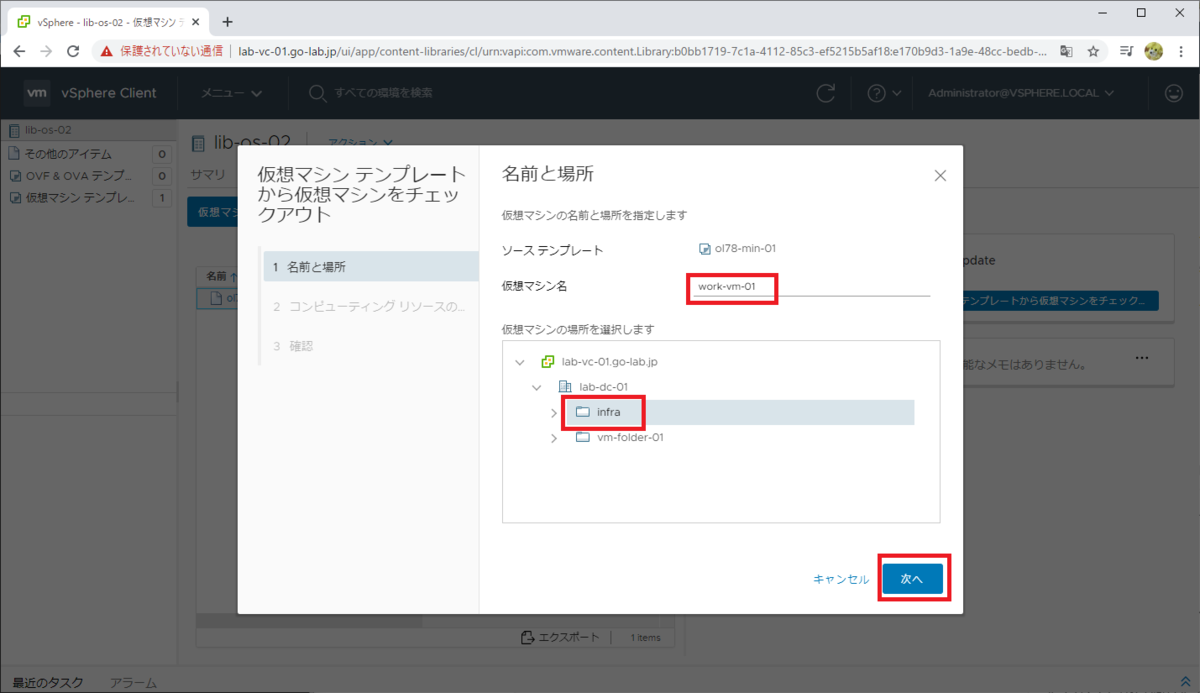
クラスタ / リソースプール を選択して「次へ」をクリックします。
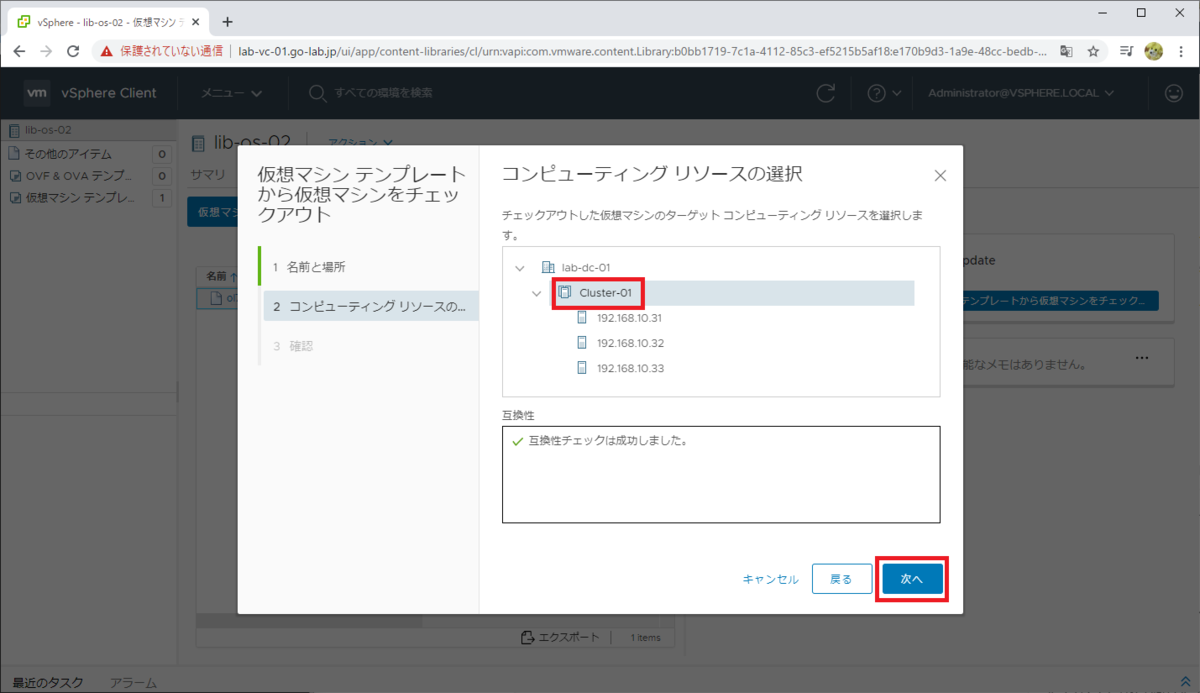
「チェックアウト後に仮想マシンをパワーオン」のチェックを入れて「完了」をクリックします。
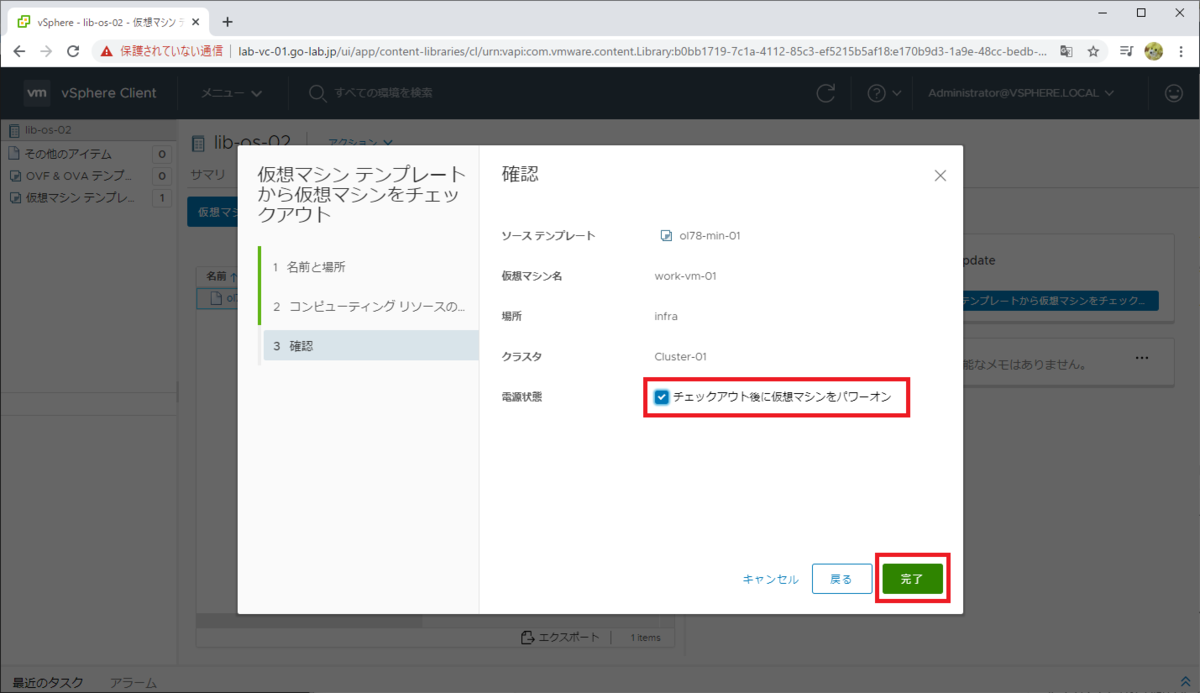
仮想マシンが作成され「チェックアウト」された状態になりました。パワーオン状態なので、この時点ではまだ「チェックイン」できません。
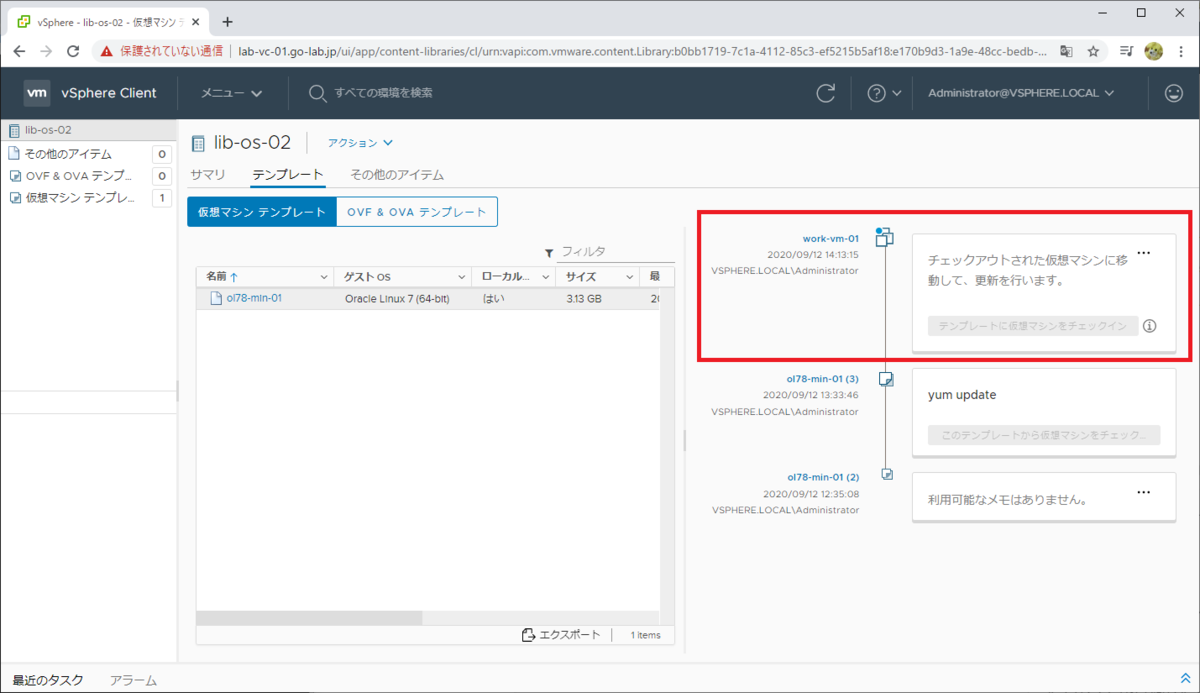
2. 仮想マシン(ゲスト OS)の更新
起動された仮想マシンにアクセスして、ゲスト OS で何らかの更新をしておきます。
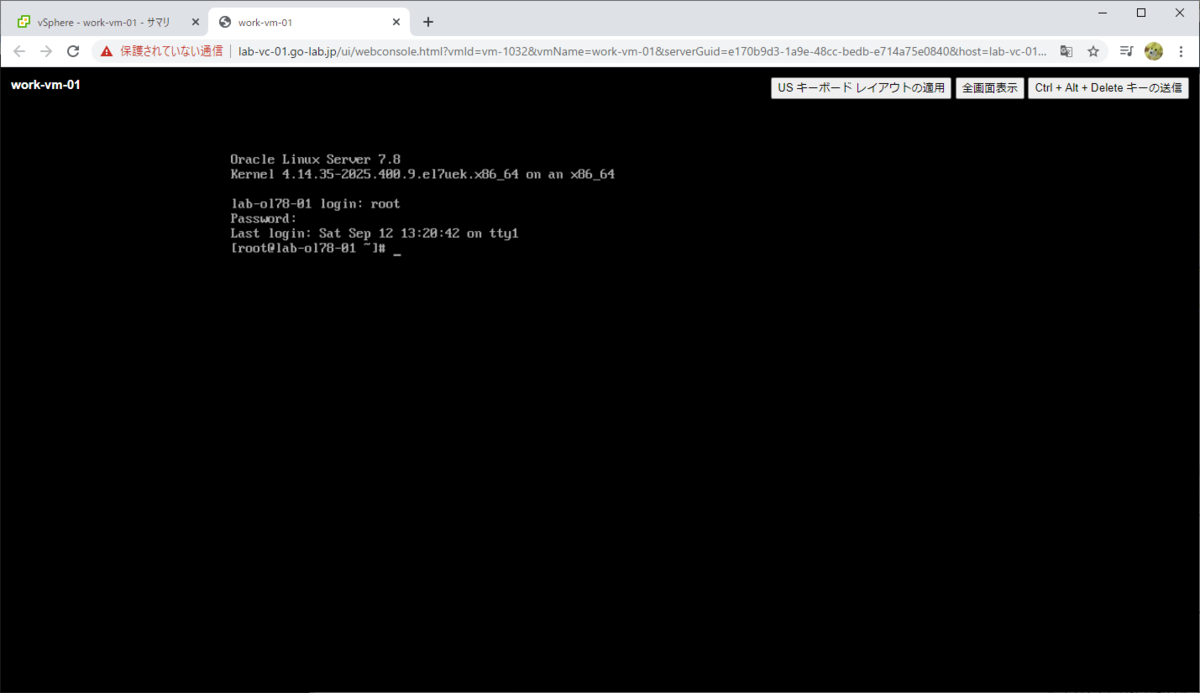
そして、仮想マシンを停止(ゲスト OS をシャットダウン)します。これはゲスト OS 内部からのシャットダウンでも大丈夫です。
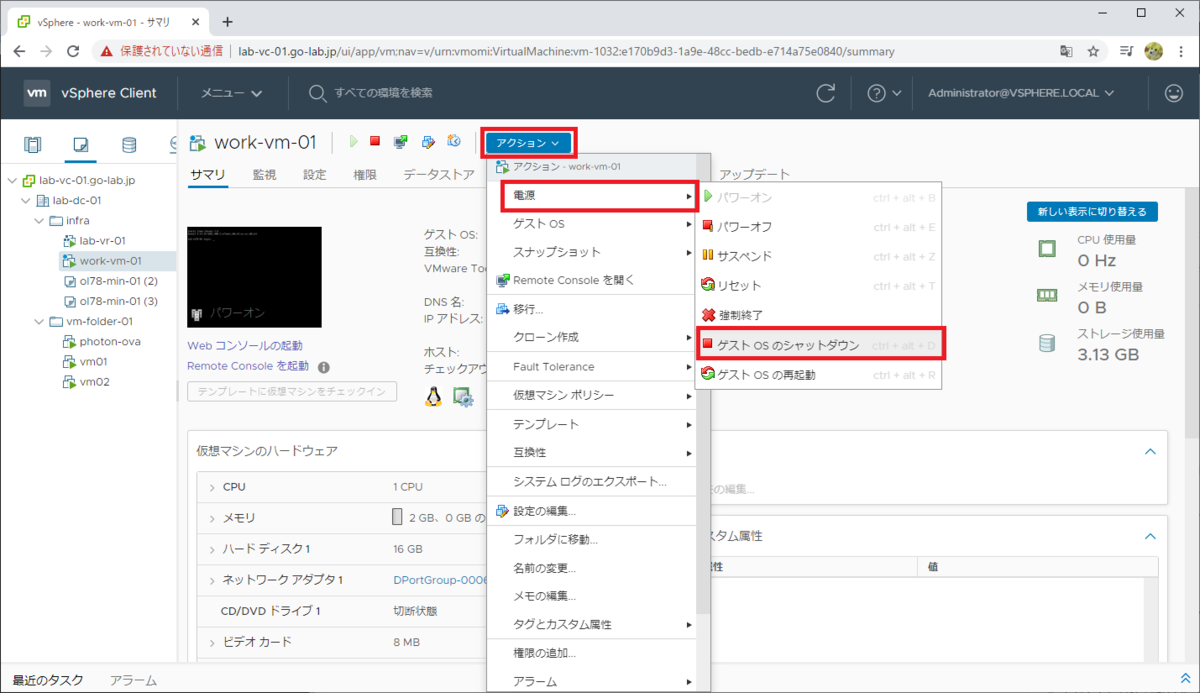
3. 仮想マシン テンプレートへのチェックイン
チェックアウトで作成された仮想マシンには、水色の丸印がついています。
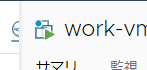
仮想マシンを停止した状態で、「テンプレートに仮想マシンをチェックイン」をクリックます。
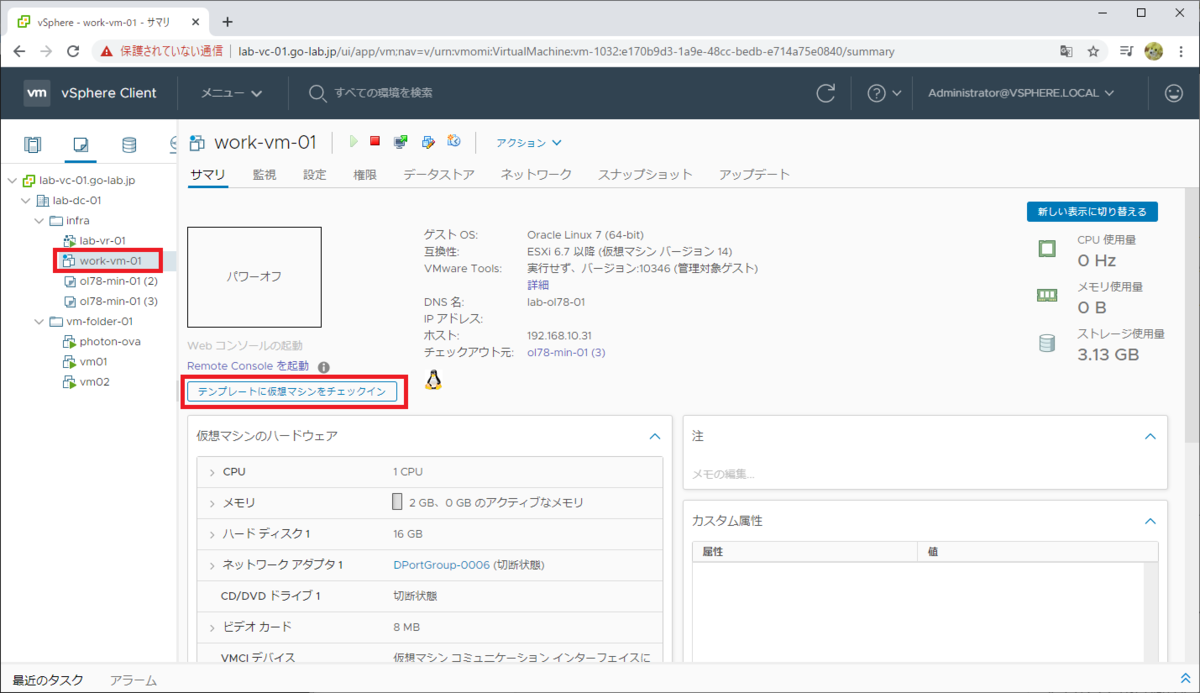
「仮想マシンのチェックイン」画面で、チェックイン メモを何か入力して「チェックイン」をクリックします。
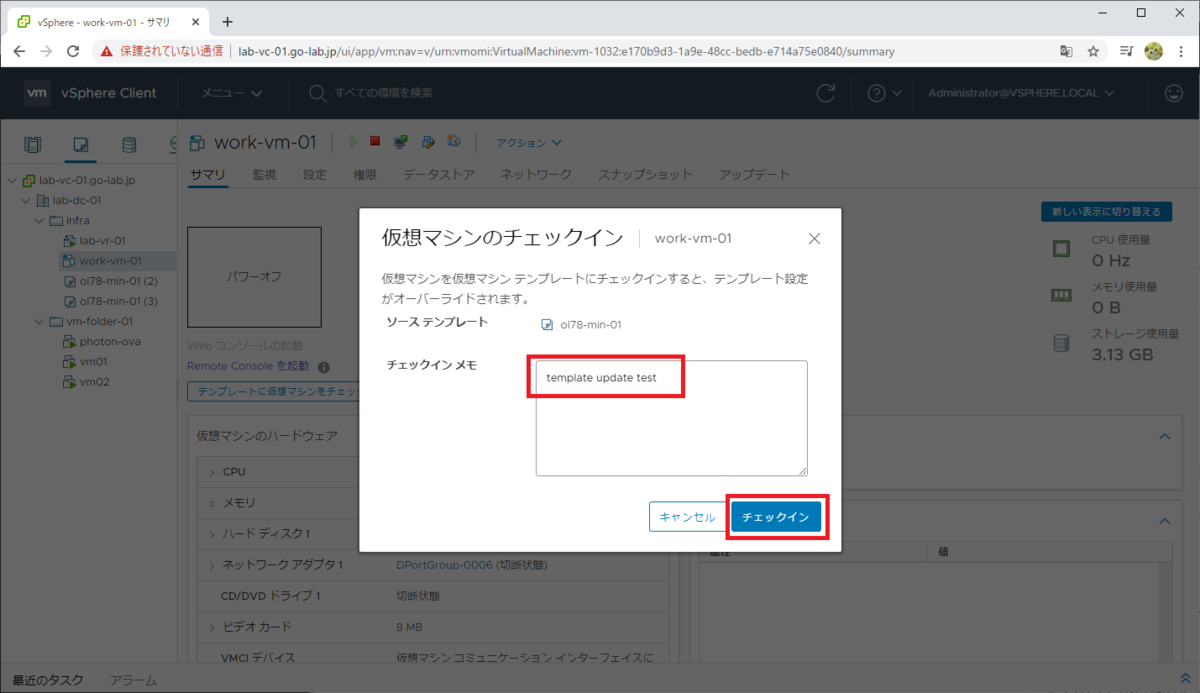
仮想マシンがテンプレートに変換(仮想マシン名も変更)され、2世代前のテンプレート(元から存在していた、前バージョンのもの)は自動削除されます。
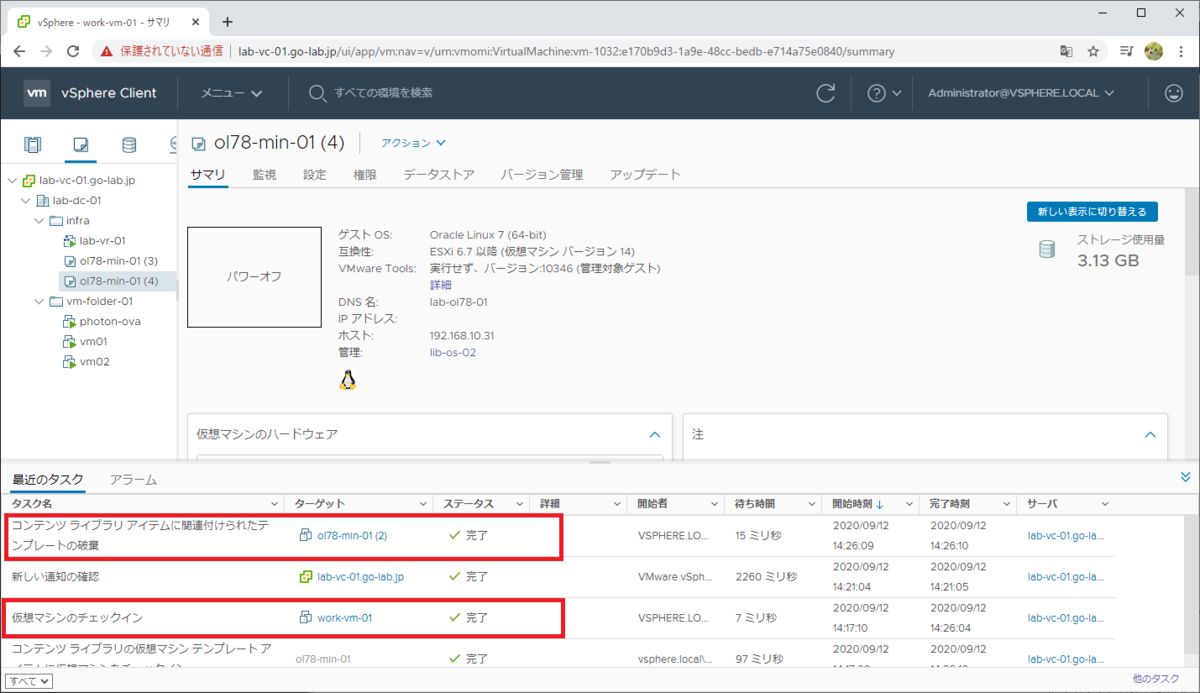
新しく作成された仮想マシン テンプレート「ol78-min-01 (4)」でも、「サマリ」や「バージョン管理」タブの表示が更新されています。
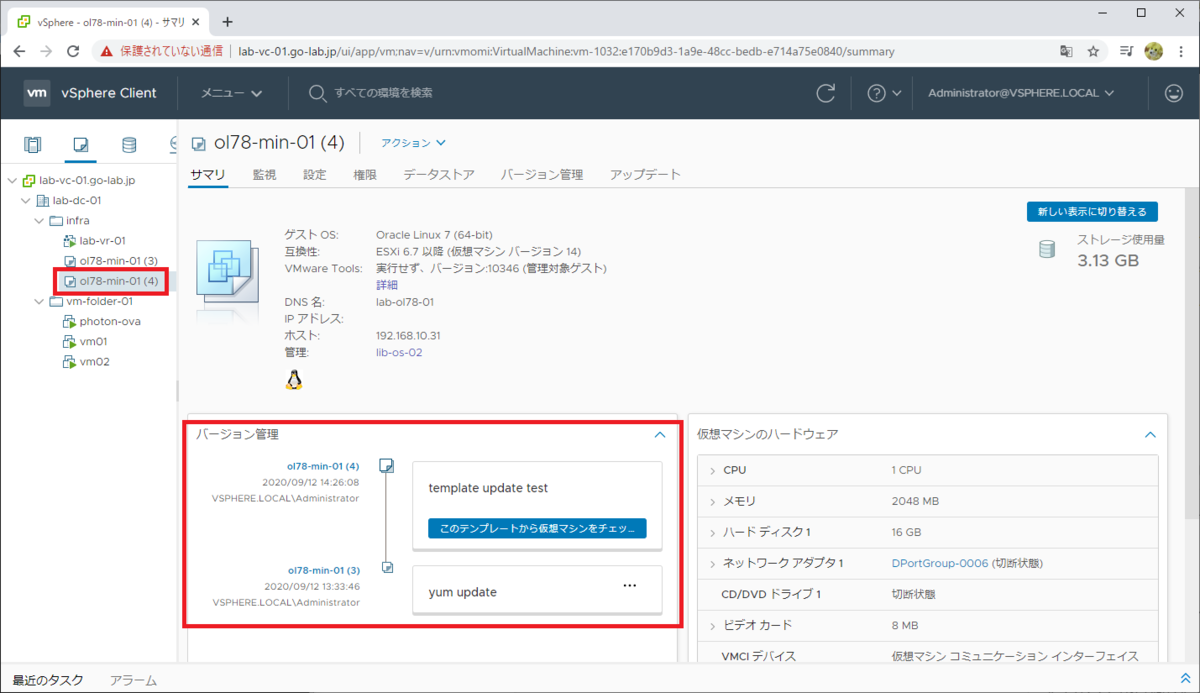
これで、コンテンツ ライブラリの UI (でのテンプレートの右クリック)などから、更新されたテンプレートから、仮想マシンが新規作成できるようになります。
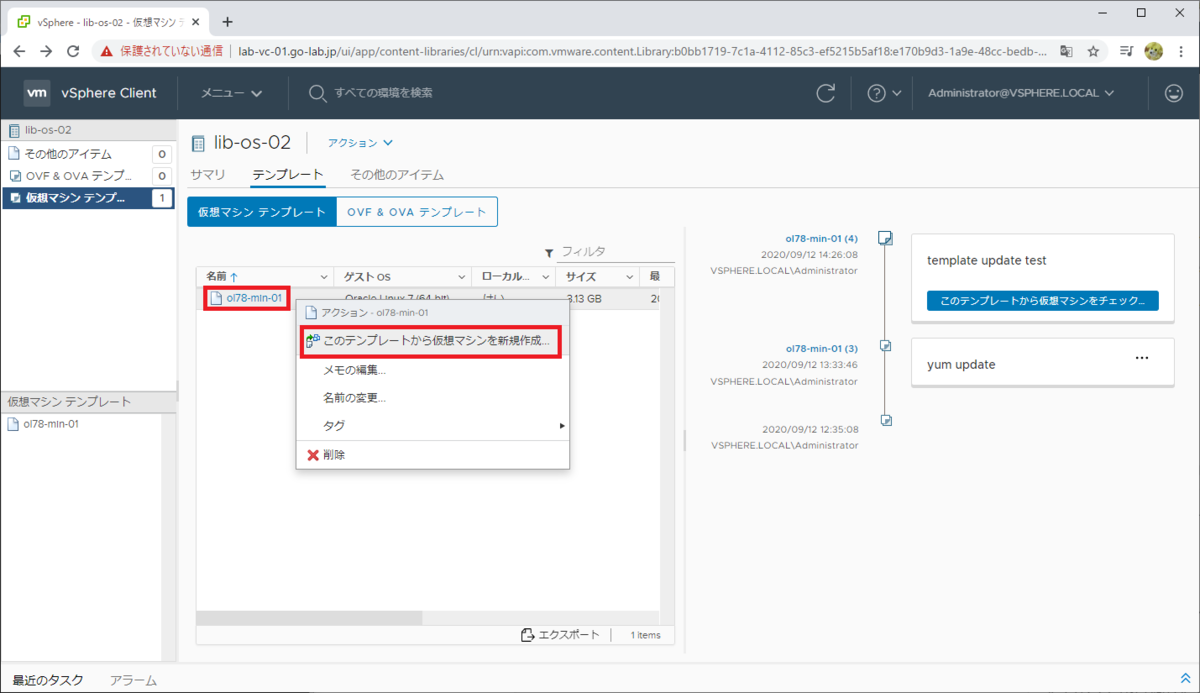
参考: 仮想マシン テンプレートのバージョンを戻す
仮想マシン テンプレートを、ひとつ前のバージョンに戻すことができます。
「・・・」→「このバージョンに戻す」から実行します。
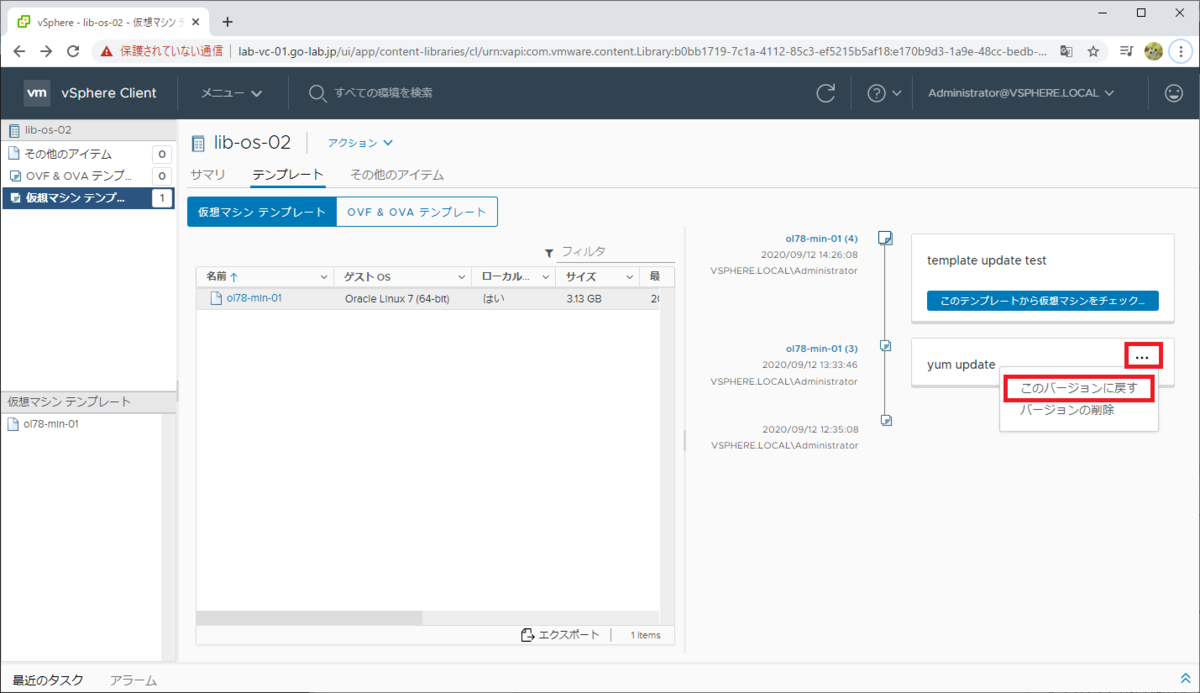
「バージョンを戻す」画面で、「メモを元に戻す」に何か入力して「元に戻す」をクリックします。
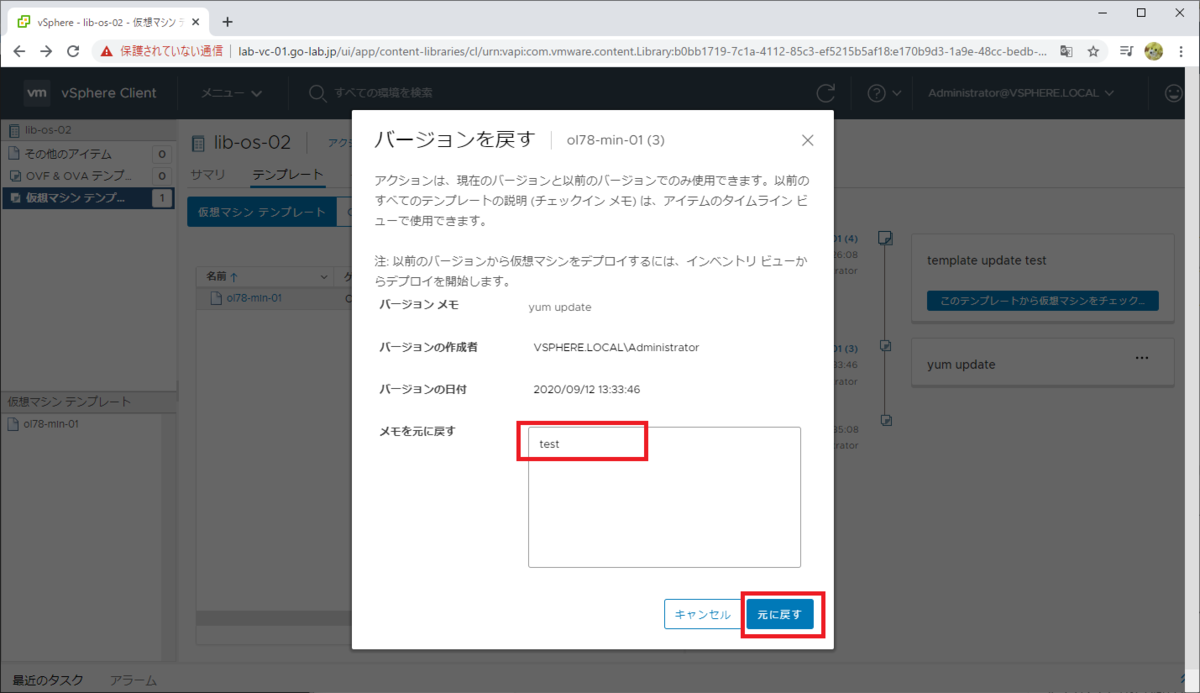
ひとつ前のバージョンの仮想マシン テンプレート「ol78-min-01 (3)」から、あらたに「ol78-min-01 (5)」が作成されます。このように、コンテンツ ライブラリで管理される「仮想マシン テンプレート」では、同時に 2つまでの、実体がある仮想マシンが存在することになります。
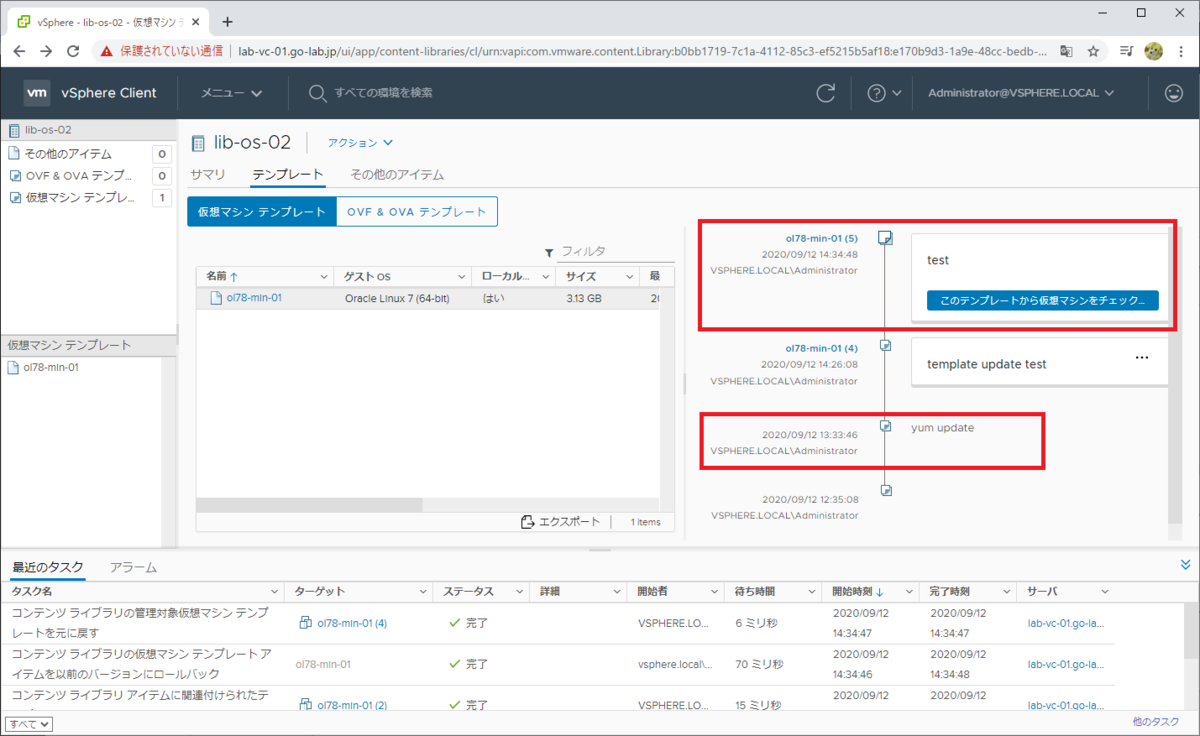
ちなみに、前バージョンのテンプレート(の仮想マシン)は、不要になったら「バージョンの削除」メニューから削除することもできます。この例では「ol78-min-01 (5)」ではなく、古い「ol78-min-01 (4)」の方が削除されます。
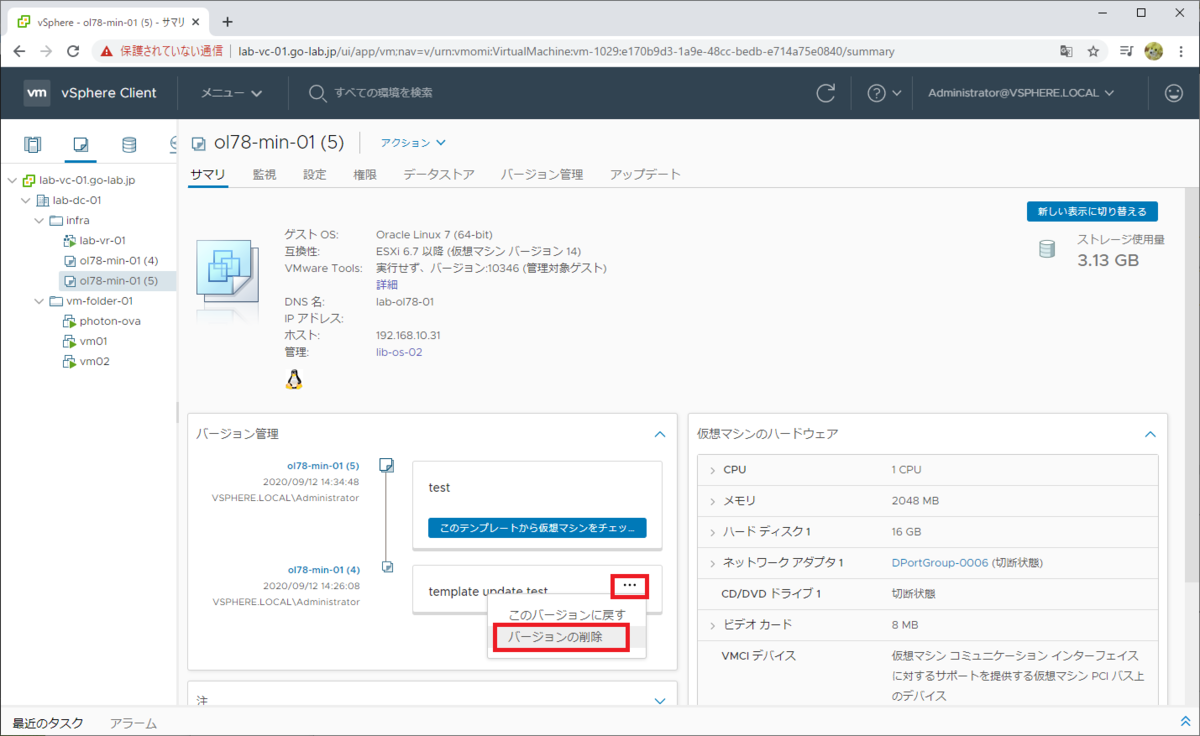
仮想マシン テンプレート更新にかかわる手順を標準化するときなどに便利かなと思います。
以上、コンテンツ ライブラリで仮想マシンをチェックアウト / チェックインしてみる話でした。